Cualquier aplicación o software tras un uso prolongado, se acumulan archivos de caché con la idea de agilizar las tareas y procesos. Discord no es una excepción y para que la app o programa sea más rápida almacena ciertos archivos en la caché para no tenerlos que cargarlos desde los servidores. Sin embargo, esto también tiene un inconveniente y es que, en el caso de realizarse algún cambio en los archivos de servidor, Discord utilizará la versión antigua almacenada en la caché.

Relacionado: Como añadir Bots a un servidor de Discord | PC, App o Web
Discord utiliza su caché para guardar archivos para agilizarla procesos y que funcione mucho más rápido. Aunque la caché en general es necesaria y beneficiosa, lo cierto es que de vez en cuando es buena idea borrar dicha caché para solucionar ciertos errores que han sido corregidos pero que aun sufrimos de forma local en el programa Discord que utilizas.
Los motivos por los que es aconsejable borrar la caché de Discord son los siguientes:
- Solucionar problemas con Discord: a veces, eliminar el caché puede ayudar a resolver ciertos problemas con la aplicación, como fallos o no mostrar imágenes o videos específicos de forma correcta.
- Libera espacio de almacenamiento: la caché puede ocupar una cantidad significativa de espacio en tu dispositivo, especialmente si usas Discord con frecuencia. Si te estás quedando sin espacio de almacenamiento, eliminar la caché puede ayudarte a liberar espacio.
- Mejorar la privacidad: la caché puede contener copias temporales de datos personales, como imágenes o mensajes que enviaste o recibiste en Discord.
A continuación, te mostramos detalladamente como eliminar la caché de Discord en Windows, iPhone y Android:
Cómo borrar el caché de Discord en Windows
1. Cierra el programa Discord de Windows.
2. Ahora en el campo de búsqueda debes introducir el termino: %appdata%
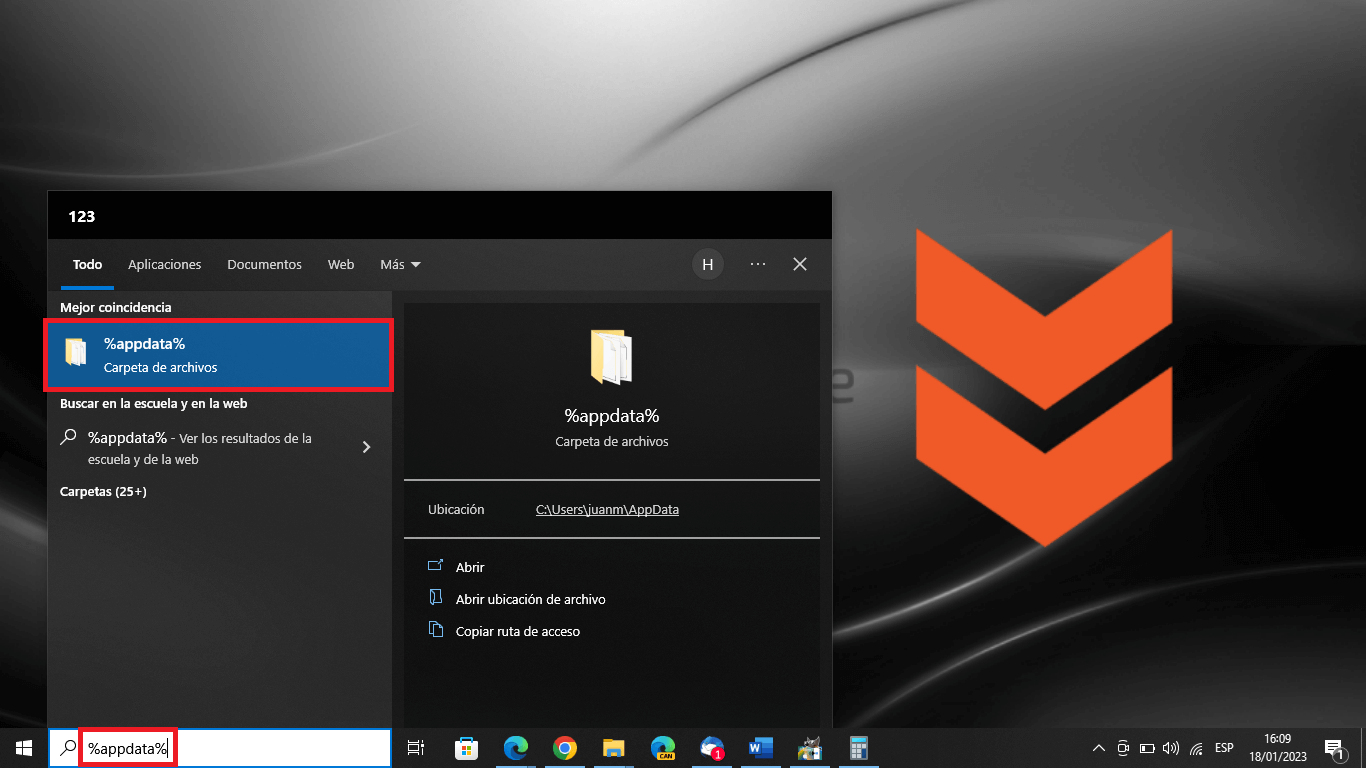
3. Tras pulsar enter, la carpeta con dicho nombre se mostrará y sobre la cual tendrás que hacer clic para abrirla.
4. Te llevará concretamente a la carpeta ruta:
C:\Users\juanm\AppData\Roaming
5. Aqui tendrás que buscar la carpeta con el nombre: Discord
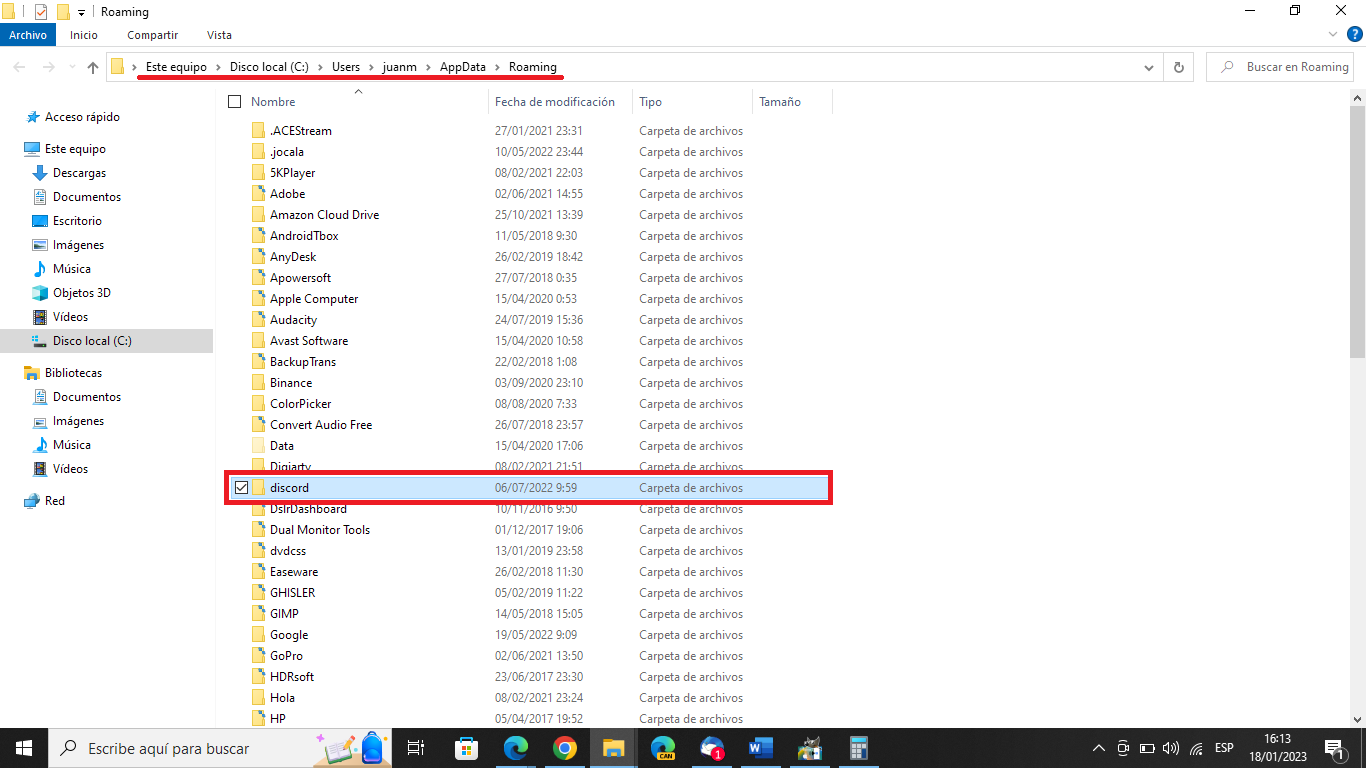
6. Dentro de la carpeta Discord, localiza 3 carpetas con los nombres:
- Cache
- Code Cache
- GPU Cache
7. Elimina estas 3 carpetas de tu ordenador con Windows y listo.
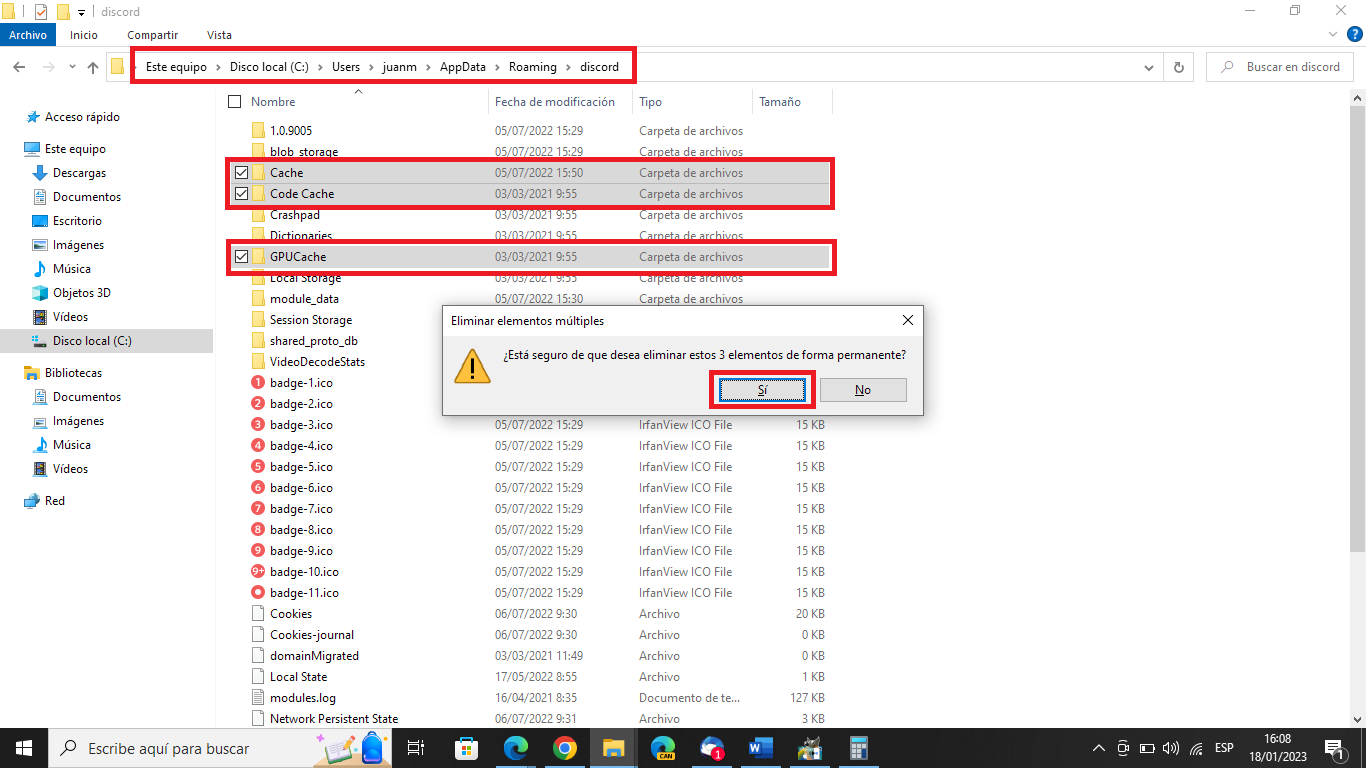
Como borrar la caché de Discord en iPhone
1. Abre la app Discord de tu iPhone.
2. Tan pronto como se muestre la interfaz tendrás que pulsar sobre la foto de perfil de la esquina inferior derecha de la interfaz.
3. Esto te lleva a una pantalla en la que tienes desplazarte hacia abajo, concretamente hasta la sección: Dev Only (Solo desarrolladores)
4. Bajo esta sección tendrás que localizar y seleccionar la opción: Clear caches
5. Listo, ya abrás eliminado la caché de tu app Discord
Nota: Una alternativa para borrar la cache de Discord en iPhone es desinstalar la app y volver a instalarla.
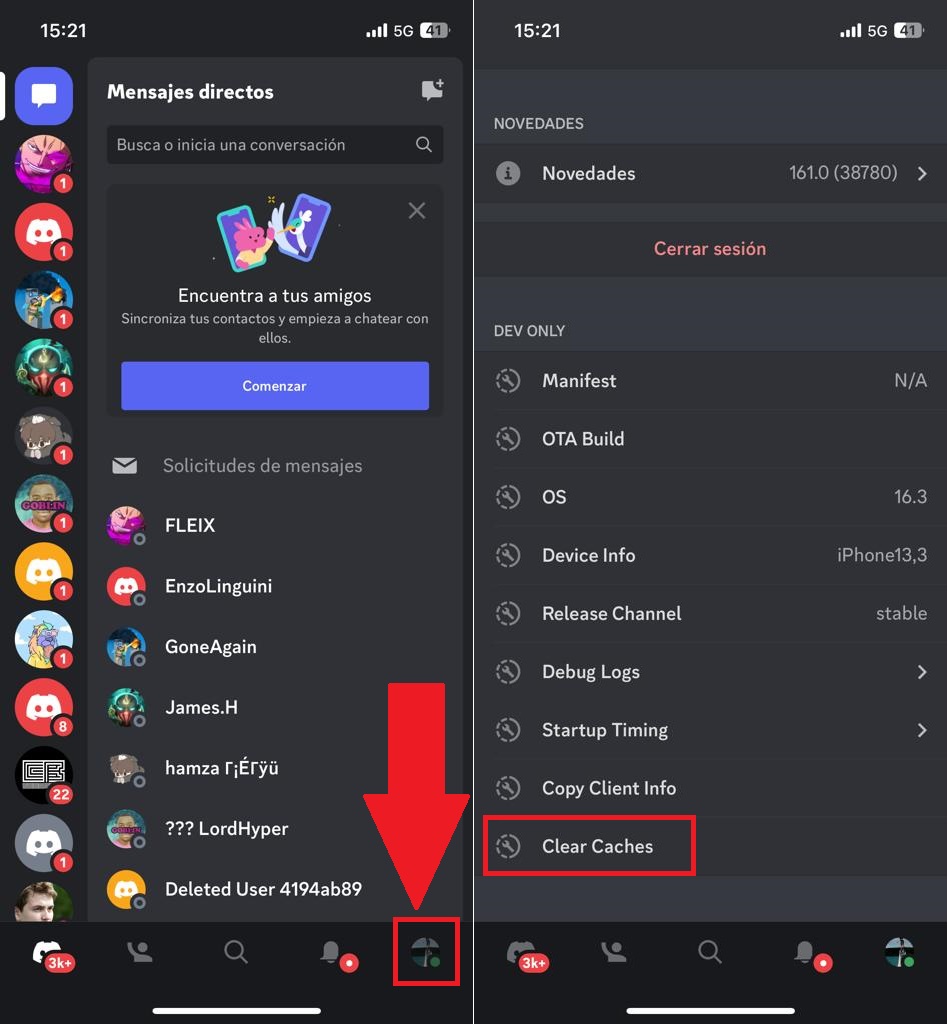
Cómo borrar el caché de Discord en Android
1. Abre la configuración de tu teléfono Android
2. Entonces dirígete a: Aplicaciones o Administrador de Aplicaciones
3. Esto te dará acceso a la lista en la que tienes que localizar la app Discord y pulsa sobre ella.
4. Ahora se mostrará una pantalla en la que tienes que pulsar sobre: Almacenamiento y caché
5. En esta última pantalla tendrás que pulsar sobre el botón: Borrar caché
6. Esto es todo, la caché de la app Discord para Android habrá sido eliminada.
